-
Content Count
109 -
Joined
-
Last visited
-
Days Won
17 -
Minecraft Name
NorthRanger
Content Type
Lyra-Deals
News, Aktuelles und Ankündigungen
Wiki
Calendar
Forums
Everything posted by NorthRanger
-
-
-
-
-
-
-
Wenn Neulinge im Global fragen was ein "Bote der anderen Welt" ist:
-
-
-
-
-
-
Wenn Aldarith immer noch Siedlungsrecht hat:
-
-
Ahja ich und meine range Hacks
-
-
Das soll jetzt keine Eigenwerbung sein aber diese Methode sollte immer noch funktionieren :)
-
Am besten lädst du deinen Crashlog auf eine Seite wie Pastebin hoch und verlinkst das ganze hier. Das macht es um einiges einfacher nach Lösungsansätzen zu suchen.
-
Hallo, in letzter Zeit ist mir mal wieder zu Ohren gekommen, dass das installieren der loader-mod Rift immer noch vielen Probleme bereitet. Das liegt unter Anderem daran, dass der Entwickler der 1.13.2er Version von Rift seine Repositories immer mal wieder durcheinander bringt und notwendige Dateien für die Installationen so nicht mehr verfügbar sind. Glücklicher weise gibt es allerdings auch noch eine andere Methode Rift (oder auch ander Mod(loader)) leicht zu installieren. Hierfür verwende ich gerne den Drittanbieterlauncher "MultiMC". Dieser eignet sich- wie der Name schon sagt - für das Managen von mehreren Minecraft-Instanzen. Der Vorteil dabei liegt z.B. darin, dass jede Installation von Minecraft ihren eigenen ".minecraft" Ordner bekommt und ihr so z.B. eure Forge, Vanilla oder Rift Instanzen sauber trennen könnt. Das Einrichten einer Rift-Installation ist wirklich nicht schwierig und ich werde mir im Folgenden Mühe geben eine möglichst anschaulich bebilderte Anleitung zu erstellen. Der Guide: Der einzige download den ihr abgesehen von Mods tätigen müsst ist der des MultiMC-Launchers selbst. Deren offizielle Seite findet ihr hier: https://multimc.org/ Navigiert zuerst in den Downloadbereich der Website: Dort ladet ihr euch dann die für euer Betriebssystem passende Datei herunter: Ihr erhaltet dann eine zip-Datei mit dem Namen "mmc-stable-(...).zip. Diese solltet ihr entpacken und den resultierenden Ordner "MultiMC" in einem Verzeichnis ablegen, in dem er bleiben kann. Dieser Ordner beinhaltet später alle relevanten Dateien. Im Ordner "MultiMC" findet sich eine gleichnamige .exe Datei (.jar bei MacOS bzw. Linux) welche es auszuführen gilt. Ihr werdet mit einem Setupfenster begrüßt in dem ihr gefragt werdet welche Sprache ihr für das Programm verwenden wollt. Ich bitte euch fürs Erste "American English" auszuwählen, da dieser Guide mit dieser Sprache erstellt wurde. Wer möchte kann dies später in den Einstellungen ändern. Im nächsten Fenster werdet ihr nach der Auswahl eurer Java-Installation gefragt. Der normale Minecraft Launcher bringt bereits eine vorinstallierte Version von Java mit. Deswegen kann es für manche Nutzer erforderlich sein Java zu installieren, da sie es noch nicht besitzen. (Wichtig: Für die meisten Nutzer ist dies irrelevant und wenn ihr ein ähnliches Fenster wie im folgenden Bild bekommt braucht ihr Java nicht erst zu installieren) Link zu Java von Oracle: https://java.com/de/download/ Wer bei "Version" 1.8.0_xxx angezeigt bekommt muss nichts ändern. Unten befindet sich außerdem noch die Festlegung des zugewiesenen Arbeitsspeichers. Wer den RAM entbehren kann sollte hier definitiv die Einstellung "Maximum memory allocation" auf 4096MB (Das entspricht 4GB bzw. 4 * 1024MB) setzen. Mehr wäre eher kontraproduktiv, auf die Gründe dahinter möchte ich an dieser Stelle allerdings nicht eingehen. Wer alles richtig eingestellt hat kann mit "next >" bestätigen. Im letzten Fenster könnt ihr noch auswählen ob anonymisierte Daten über eure Installation erhoben werden sollten. Nach dieser Auswahl könnt ihr mit "Finish" bestätigen und ins Hauptmenü gelangen. Bevor ihr weitermacht empfehle ich bedingungslos jedem den Folgenden Knopf zu drücken ;) : Drückt dort oben links auf "Add Instance" Legt dort einen Namen für die Instanz fest und wählt die Version 1.13.2 aus. Bestätigt dann mit "OK". Wählt nun auf der Rechten Seite "Edit Instance" Klickt dann auf "Add Empty" Schreibt in das erste Feld: Rift Schreibt in das zweite Feld: org.dimdev.rift Bestätigt anscließend mit "OK". Stellt sicher, dass ihr ein der Liste nun "Rift" ausgewählt habt und klickt auf der rechten Seite auf "Edit" Falls ihr gefragt werdet mit welchem Programm ihr die Datei öffnen sollt, wählt einen Texteditor eurer Wahl. (Notepad++,Notepad,Wordpad etc. bitte NICHT OpenOffice, Libreoffice oder Word!!!) Falls bei euch einfach nichts passiert bitte ich euch den Inhalt des folgenden Spoilers zu lesen: Löscht in der geöffneten Datei bitte den gesamten Text und ersetzt ihn durch den Text im nächsten Spoiler: Stellt bitte UNBEDINGT sicher, dass ihr den vorherigen Text gelöscht und diesen hier von der ersten bis zur letzten geschweiften Klammer kopiert und in das Dokument eingesetzt habt. Speichert dann mit Strg+S oder manuell. Nun müsst ihr nurnoch in den Anfangsbildschirm mit der hübschen Miezekatze zurücknavigieren und eure Instanz doppelklicken. Ihr werdet noch kurz aufgefordert euch mit eurem Minecraft-Account einzuloggen. Drückt dazu einfach auf "Yes" und dann oben rechts auf "Add" und logt euch ein. Doppelklickt noch einmal eure Instanz und minecraft sollte nach kurzem Download starten. Das einzige was noch zu sagen bleibt ist, dass ihr Mods & Ressourcenpakete nun natürlich in den Ordner eurer Instanz installieren müsst. In diesen gelangt ihr mit folgendem Knopf: Ich hoffe ich konnte mit diesem Guide einigen Leuten helfen. :D
- 5 replies
-
20
-
Wie lebst du denn? Zeigt her eure Behausungen - Bildersammlung
NorthRanger replied to Andorast's topic in Rund um den Server
Hier an paar Bilder aus meiner Schmugglerbucht!- 18 replies
-
14
-
Auch wenn ich empfehle immer die aktuellste Version von Java installiert zu haben ist das für Minecraft mittlerweile tatsächlich irrelevant. Sofern man den aktuellen Launcher verwendet bringt dieser eine vorinstallierte Java Version (1.8.0_74) mit, welche als die stabilste Version für Minecraft angesehen wird. Ich will nur sagen, dass ihr diesen Schritt eigentlich überspringen könnt, vor allem wenn ihr es euch nicht zutraut java selber zu updaten.
- 7 replies
-
1
-
- hilfe
- performance
-
(and 3 more)
Tagged with:
-
Kreuzzug KeksDEUS VULT!
-
Rift installieren und optifine in den mods Ordner. Dann das Rift Profil starten
-
Stimmt schon, allerdings gibt es z.B. Schematica noch nicht für die 1.13 genau wie die beliebteren minimap mods. Ich glaube auch nicht, dass man Rift und Forge parallel verwenden kann. Dementsprechend bietet Rift momentan vermutlich noch die bessere Alternative.